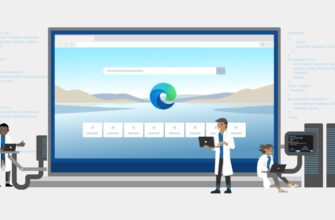Приветствуем вас, дорогие читатели. В этой статье вы узнаете, что представляет собой режим инкогнито в браузере Microsoft Edge, узнаете, что он позволяет делать, для чего он необходим, а также узнаете, как его активировать.
Что такое режим инкогнито в браузере Microsoft Edge
В браузере Microsoft Edge режим инкогнито называется немного по другому – InPrivate. Именно поэтому пользователи данного браузера именуют данную функцию приватным просмотром. Но, несмотря на разницу в названиях, InPrivate остается все тем же режимом инкогнито, как привыкли его называть «старички».

Собственно говоря, это режим работы браузера, который позволяет вам заходить в интернет, не оставляя следов присутствия. Т.е., вы не оставляете cookie, не оставляете кэш, не оставляете истории посещений и другой информации, по которой ваши действия можно было бы выследить. Работает данная функция как на компьютерах, так и на планшетах с телефонами. Также многие разработчики браузеров утверждают, что в режиме инкогнито сильнее блокируется назойливая реклама.
Но, обратите внимание на скрин выше. Ваши действия в интернете все же будут доступны сисадмину и провайдеру, так что это не 100% анонимность!
Как открыть режим инкогнито в Мicrosoft Еdge
Итак, чтобы активировать режим инкогнито в этом браузере, вам нужно будет кликнуть на 3 горизонтальные точки в правом верхнем углу браузера. В открывшемся меню вы увидите пункт «новое окно InPrivate». Кликните по нему.

Теперь вы сможете открыть приватную вкладку, которая не оставит после вас следов.
Аналогичным образом можно активировать данный режим, кликнув правой кнопкой мышки на Microsoft Edge, на панели задач. В открывшемся меню выберите пункт «новое окно InPrivate».
Ну а можно воспользоваться профессиональным методом и воспользоваться комбинацией горячих клавиш Ctrl+Shift+P.

В любом случае у вас откроется вот такое вот окно, в котором вы должны будете продолжить вашу работу. Edge Также предупредит вас о том, что из себя представляет данная функция.

На этом мы заканчиваем нашу статью. Оставайтесь с нами, у нас для вас припасено еще много всего интересного.